手机版teamviewer怎么传文件?手机版teamviewer传文件方法
手机版teamviewer怎么传文件?现在有些用户会在手机上下载teamviewer访问自己的电脑来进行远程控制,我们可以使用手机版teamviewer传文件,有些用户还不知道要怎么操作,下
手机版teamviewer怎么传文件?现在有些用户会在手机上下载teamviewer访问自己的电脑来进行远程控制,我们可以使用手机版teamviewer传文件,有些用户还不知道要怎么操作,下面就给大家分享手机版teamviewer传文件的方法。
1、想要在teamviewer手机版中传文件,你需要先将电脑上的teamviewer软件打开,然后在手机版teamviewer中选择下方的“文件”选项。
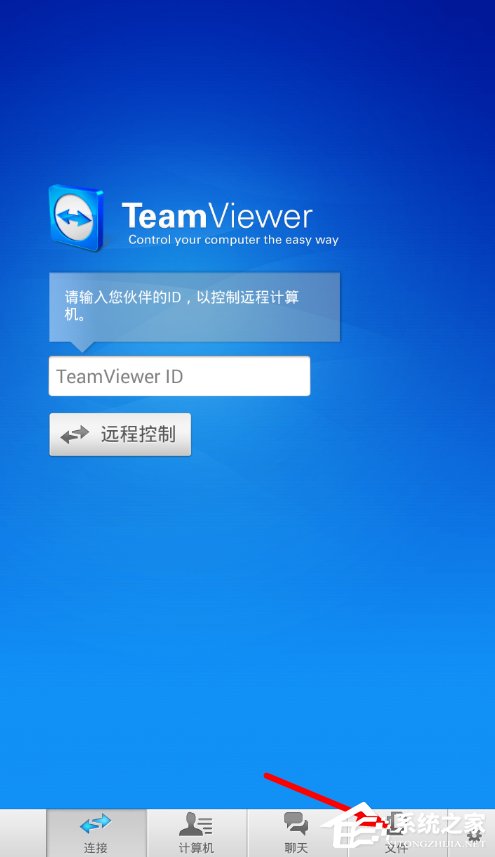
2、然后在文件页面中,选择右下方的“远程机器”功能,进行和电脑的远程连接。
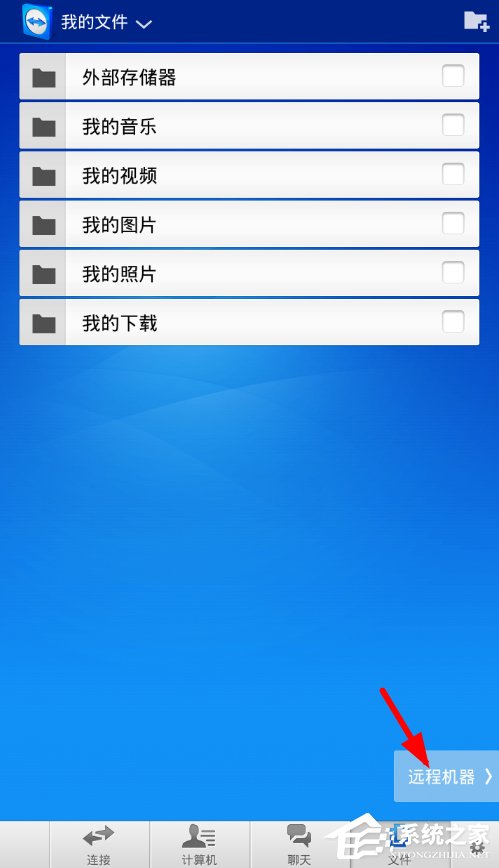
3、接着在进入连接页面后,输入id,选择好电脑就可以进行文件的传输了。
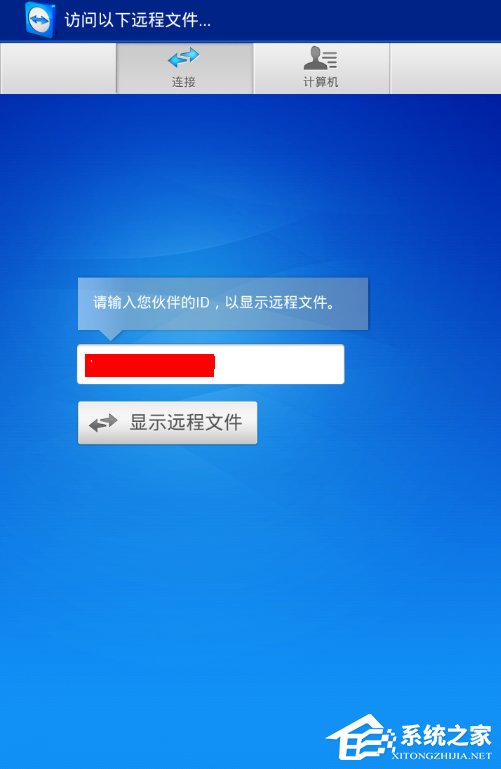
4、连接上电脑之后,就可以看到计算机的磁盘了。这样一来就可以直接将手机文件传到电脑中,反之亦然。

以上就是我为大家分享的全部内容了,更多软件教程可以关注系统之家。
36. 这漫长又精彩的一生,我只想和你慢慢过完,让每一份回忆都在旧日的尘埃下闪闪发亮。
















